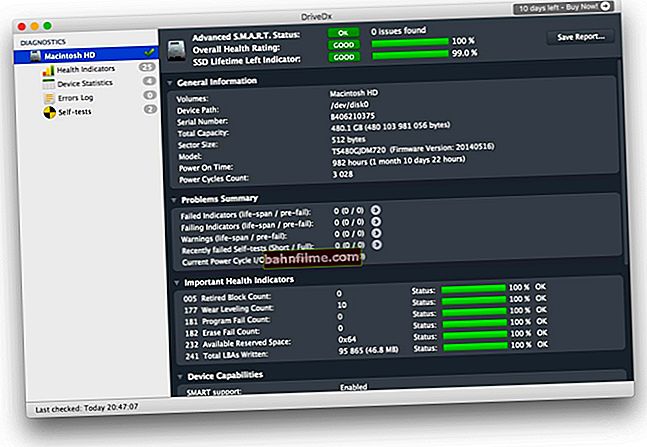Dia bom!
Dia bom!
Em geral, como regra, eu nunca escrevo "notícias" e análises de algumas atualizações, novas versões de drivers, etc. Mas agora um caso separado ...
O fato é que (ao que parece) dizemos adeus ao pacote usual de drivers Catalyst, tk. ele está sendo substituído por uma nova versão da Crimson Edition (ou Crimson ReLive (Crimson significa "carmesim")).
Principais inovações: interface totalmente redesenhada (não dá para reconhecer!); instalador aprimorado; os parâmetros e as configurações são espaçados para que sejam muito mais rápidos e fáceis de alterar. O nome do painel de controle agora é simplesmente "Configurações de Radeon" (e não, como antes, "Centro de controle de configurações do Catalyst ...").
Também não posso deixar de notar que o painel de controle começou a abrir muito mais rápido (e de fato ficou mais responsivo), existem predefinições para otimizar rapidamente a placa de vídeo para desempenho (ou qualidade), configurações mais avançadas para exibir a "imagem" na tela apareceu, não passou e a capacidade de overclock da GPU.
No geral, tudo ficou muito interessante (pelo menos, certamente não piorou). Na verdade, neste artigo, vou dar uma dúzia de capturas de tela da nova interface com pequenos comentários e uma descrição de uma série de parâmetros-chave ...
A anotação!
Lembre-se de atualizar seu driver de vídeo antes de configurá-lo. Você pode descobrir como fazer isso nesta nota - //ocomp.info/kak-obnovit-drayver-na-videokartu.html
*
Configurações AMD Radeon (Crimson ...): visão geral das configurações e nova interface
E assim, se você instalou (e atualizou) drivers de vídeo - na bandeja (ao lado do relógio), você deve ter um ícone da AMD (lembra um pouco framboesas). Para entrar nas configurações (painel de controle AMD) - basta clicar duas vezes nele.
(lembra um pouco framboesas). Para entrar nas configurações (painel de controle AMD) - basta clicar duas vezes nele.
A propósito, se falamos sobre este ícone, não posso deixar de notar que os desenvolvedores adicionaram um recurso megaútil: você pode otimizar o funcionamento da placa de vídeo em 2 cliques do mouse para desempenho ou qualidade ... Por exemplo, durante o trabalho normal, você pode "sentar" na qualidade, assim que iniciar o jogo e ver lentidão (ou apenas desejar aumentar o FPS) - pressione a tecla WIN, altere o preset (veja a tela abaixo) e volte a entrar no jogo. Convenientemente ?!

AMD Radeon - Otimize Qualidade ou Desempenho
Observe que a qualidade da imagem cai significativamente quando otimizada para desempenho (como exemplo, cito uma tela da mesma janela do jogo, visivelmente quando ampliada). Ao trabalhar para desempenho, a nitidez da imagem cai, algumas bordas e elementos não são desenhados bem o suficiente - mas graças a isso, o FPS aumenta (ou seja, a opção claramente não foi feita para um simples "show").

A diferença entre otimização para desempenho e qualidade / clicável (a diferença é perceptível quando você amplia a imagem)
Agora, para o próprio painel de controle.
No primeiro login, recomendo abrir a guia imediatamente "Definições" ("Definições"). Nele, você pode alterar o idioma (nota: para alguns, a versão em inglês é ativada por padrão), desligar notificações, banners publicitários, restaurar as configurações de fábrica. Em geral, tudo é muito básico.

Configurações (Geral) / AMD Radeon
A propósito, observe que todas as configurações da placa de vídeo estão divididas em 4 grandes seções: "Jogos", "Vídeo", "Tela" e "Sistema".
De maior interesse é a seção "Jogos" ... Aqui você pode definir as configurações globais para todos os aplicativos 3D iniciados e para cada jogo separadamente.

Configurações globais (configurações AMD Radeon)
Recursos da guia "configurações globais de gráficos" são apresentados na imagem abaixo. Esses parâmetros e configurações que eram anteriormente apresentados em diferentes seções ("Antialiasing", "Texture filtering", "Frame rate control", "Tessellation") agora foram combinados em um.
Observação!
O que esses parâmetros significam (modo anti-aliasing, método anti-aliasing, modo de filtragem anisotrópica, etc.) e como configurá-los para máx. desempenho - você pode descobrir nesta nota: //ocomp.info/kak-uskorit-videokartu-amd-radeon.html

AMD Radeon - Seção de configurações do jogo
Aba "Vídeo" apresentado um tanto "com moderação" (na minha opinião): você pode escolher 1 dos 8 modos (padrão, cinema clássico, estendido, vídeo doméstico, ao ar livre, esportes, intenso, valor personalizado).

AMD Radeon - vídeo
A propósito, você também pode alterar o perfil de vídeo com dois cliques do mouse usando o ícone da bandeja.

O perfil do vídeo também pode ser alterado com 2 cliques do mouse
Não posso deixar de notar que como não mudei os perfis de vídeo, não notei uma alteração significativa na imagem (exceto no brilho e no contraste, na minha opinião, estes perfis não mudam nada).

Um exemplo de alteração do perfil do vídeo: a diferença nas capturas de tela é quase imperceptível (fotos do filme "Oz, o Grande e Poderoso").
No capítulo "Exibição" existem algumas opções interessantes:
- AMD FreeSync é uma opção que permite tornar a imagem no jogo mais suave (nota: seu monitor também deve oferecer suporte a esse recurso). Para facilitar a compreensão do que está em jogo - dê uma olhada na foto abaixo;

Comparação da imagem no monitor - quando o controle de frequência dinâmico está ligado e quando está desligado
- Ultra-alta resolução virtual: permite que você remova "recortes", imprecisões e assim por diante. Mudanças a partir dele incl.));
- Escala da GPU: útil se você tiver barras pretas nas laterais do jogo (por exemplo) (ajuda a removê-las). Pessoalmente, eu nunca uso essa coisa;
- Modo de zoom: quase o mesmo;
- Vari-Bright: Ajusta o brilho do monitor com base nas condições de operação (por exemplo, o brilho pode diminuir se o dispositivo estiver funcionando com bateria). Eu não recomendo ligá-lo, porque pela mudança frequente de brilho, os olhos podem começar a ficar cansados;

AMD Radeon - display
No capítulo "Sistema" você pode se familiarizar com as características do seu hardware: o modelo da placa de vídeo, a quantidade de RAM, a versão do software, o tipo de memória, etc. A propósito, esta seção tem três guias "Visão geral", "Software" e "Hardware" (há informações suficientes sobre o sistema e lote de hardware).

AMD Radeon - sistema
No entanto, você ainda não pode fazer sem AIDA64 (😒). Por exemplo, as configurações de AMD claramente carecem de monitoramento de temperatura, FPS, frequências, carga do núcleo da CPU, etc. Além disso, isso deve ser feito para que esses dados possam ser facilmente exibidos no canto da tela de qualquer jogo (aplicativo 3D).
*
É tudo por agora. Bom trabalho!
👋